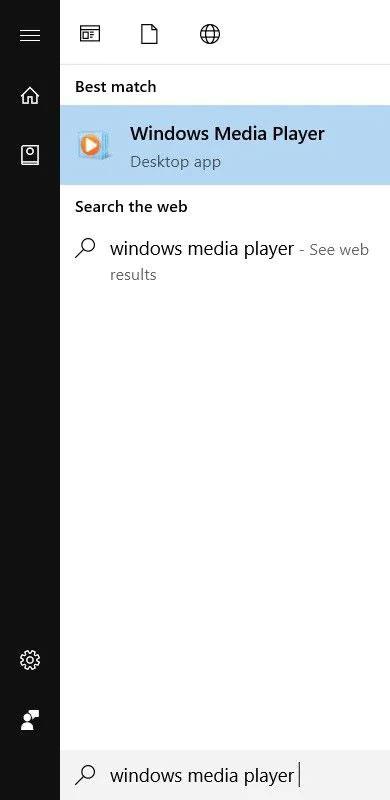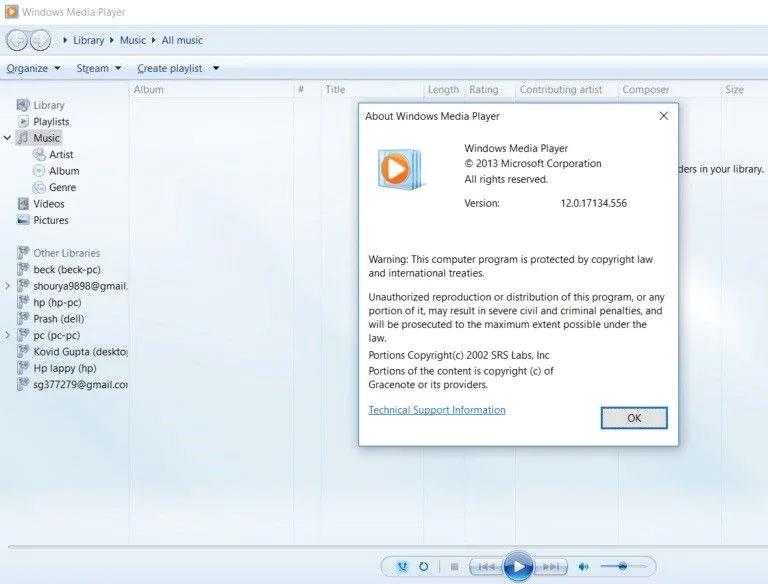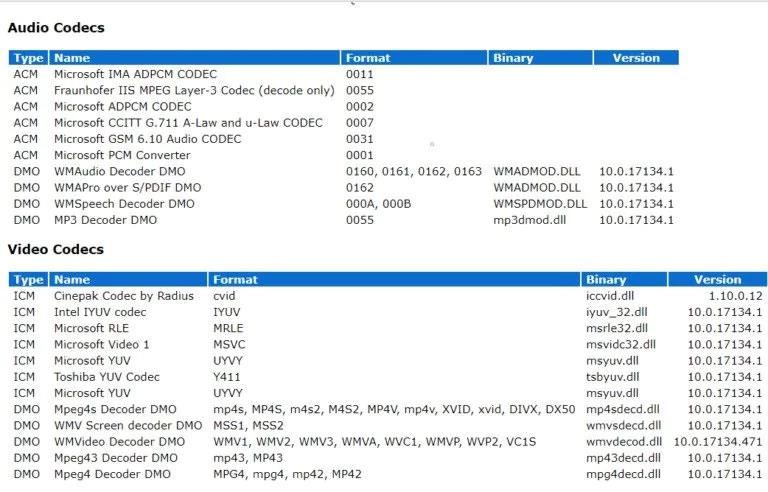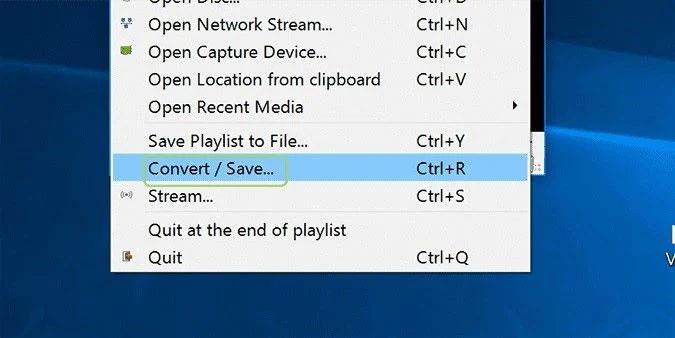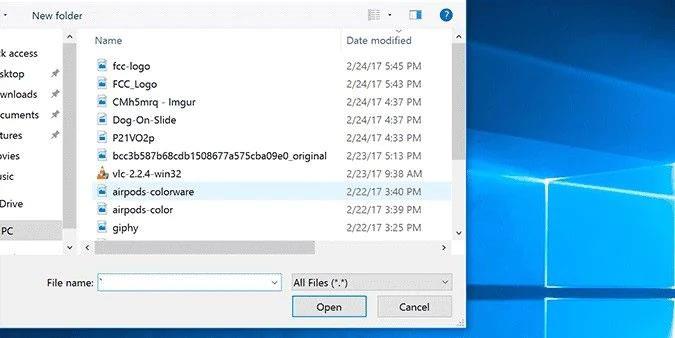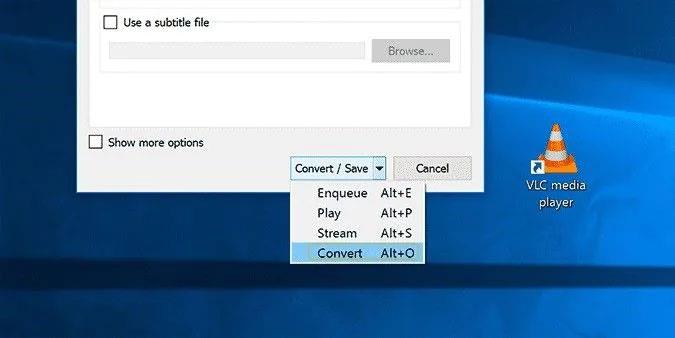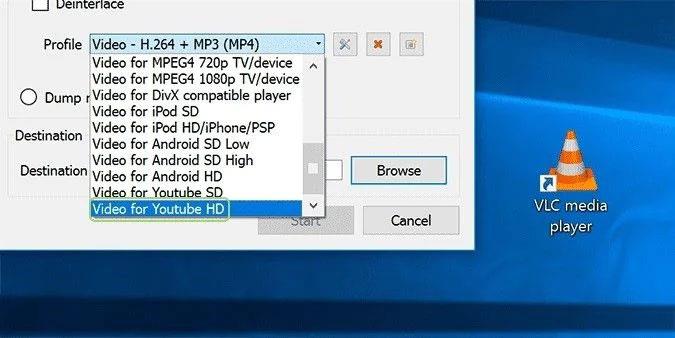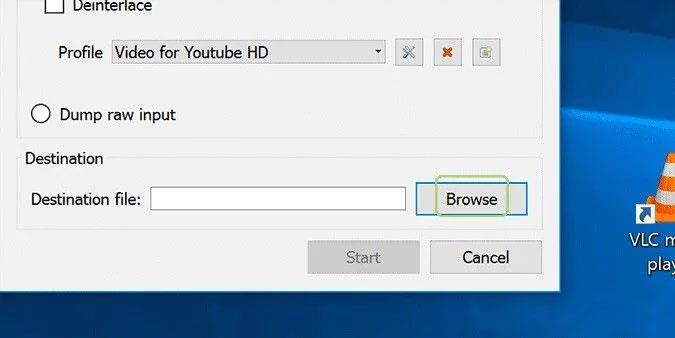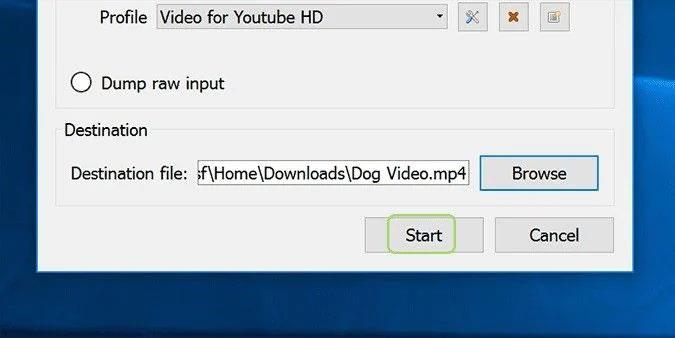Manchmal laden Sie ein Video online herunter, bemerken aber, dass das heruntergeladene MP4- Video beim Abspielen keinen Ton hat. Das kann frustrierend sein, bedeutet aber nicht, dass das Problem nicht behoben werden kann. Hier erfahren Sie, warum bei MP4-Videos dieser Fehler auftritt, auf welche Symptome Sie achten sollten und wie Sie das Problem beheben können. Es ist wichtig zu beachten, dass die Lösungen, die Ihnen angeboten werden, recht einfach sind, sodass Sie kein Technologieexperte sein müssen, um die erforderlichen Schritte auszuführen.
Teil 1: Übersicht über das MP4-Problem ohne Ton
1. Was ist MP4 ohne Ton?
Was bedeutet „MP4 hat keinen Ton“? Eine MP4-Datei, die beim Abspielen des Videos keinen Ton abspielt, wird als „kein Ton“ bezeichnet. Das bedeutet, dass MP4-Dateien Video und Audio nicht synchronisieren können, sodass beide gleichzeitig abgespielt werden können. Ein MP4-Video ohne Ton wird beim Öffnen stummgeschaltet, auch während der Wiedergabe.
2. Gründe, warum MP4-Dateien keinen Ton haben
Sie sollten die Hauptgründe kennen, warum MP4-Dateien häufig auf dieses Problem stoßen, um die richtige Lösung für Ihren Fall zu finden. Zu diesen Ursachen gehören:
Der Audio-Codec fehlt oder ist beschädigt
Wenn Ihrer MP4-Mediendatei nicht der entsprechende Codec zugeordnet ist, kann dies Auswirkungen auf die Funktionalität der Mediendatei haben. Dies bedeutet, dass Funktionen wie der Ton beeinträchtigt sein können. Wenn Sie ein Video mit einer Mediaplayer-Anwendung abspielen, die keinen unterstützten Audio-Codec hat, kann es zu dem Problem „MP4 hat keinen Ton“ kommen. Beachten Sie, dass MP4 normalerweise mit verschiedenen Audio-Codecs wie WMA , LPCM, DTS-HD, MP3 , AAC , AC-3, Opus usw. codiert wird. Wenn die Mediaplayer-Anwendung den verwendeten Audio-Codec jedoch nicht unterstützt, ist dies möglicherweise nicht der Fall hören Sie beim Abspielen Ihres Videos einen Ton.
Die MP4-Datei ist beschädigt
MP4 kann ohne Ton abgespielt werden, wenn die Videodatei beschädigt ist. MP4-Videodateien können aufgrund verschiedener Faktoren wie Virenbefall, unsachgemäßer Videokonvertierung, Komprimierung und Wiederherstellung beschädigt werden.
Der Mediaplayer ist kaputt
Wenn der Mediaplayer, den Sie zum Abspielen des MP4-Videos verwenden, beschädigt ist, kann dies Auswirkungen auf die Videodatei haben und das Phänomen „kein Ton“ verursachen. Zum Abspielen von Mediendateien wie MP4 werden üblicherweise Mediaplayer installiert. Wenn die Einstellungen dieses Mediaplayers jedoch beschädigt sind, kann dies dazu führen, dass MP4-Videos keinen Ton haben.
Teil 2: 3 gängige Lösungen, um MP4 ohne Ton zu reparieren (für normale Videos)
Es gibt einfache Lösungen, mit denen Sie versuchen können, das Problem „MP4 kein Ton“ zu beheben. Jede der folgenden Lösungen befasst sich mit einer bestimmten Ursache für den Fehler, dass das MP4-Video keinen Ton abspielt.
1. Identifizieren und installieren Sie den erforderlichen Audio-Codec
Diese Lösung gilt für Fälle, in denen vom Media Player unterstützte native Audio-Codecs in Ihrem System fehlen. Daher ist es notwendig, den richtigen Codec zu installieren, der zum Abspielen Ihrer MP4-Videos erforderlich ist, beispielsweise den Microsoft MP4-Codec für Windows Media Player. Befolgen Sie diese Schritte im Windows Media Player, um Codec-Informationen abzurufen und den erforderlichen Codec für Ihre MP4-Datei zu finden:
Gehen Sie zu „Start“ , geben Sie „Windows Media Player“ in das Suchfeld ein und drücken Sie dann die Eingabetaste.
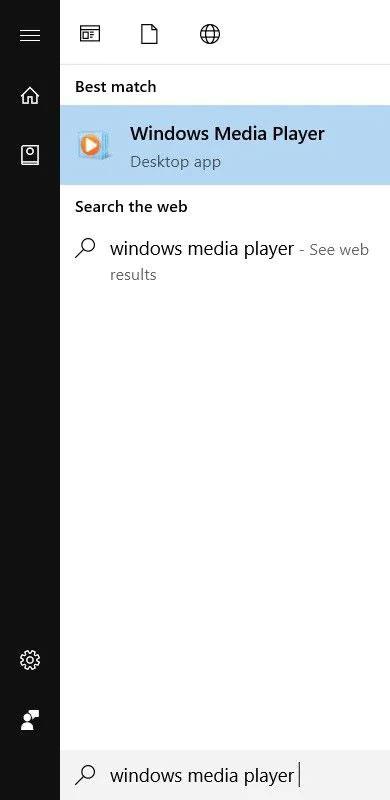
Starten Sie den Windows Media Player
Gehen Sie zum Hilfebereich von WMP, indem Sie die Tasten Alt + H auf Ihrer Tastatur drücken. Wählen Sie nun „Über Windows Media Player“ aus .
Wählen Sie „Über Windows Media Player“.
Klicken Sie im neuen Fenster, das angezeigt wird, auf Informationen zum technischen Support
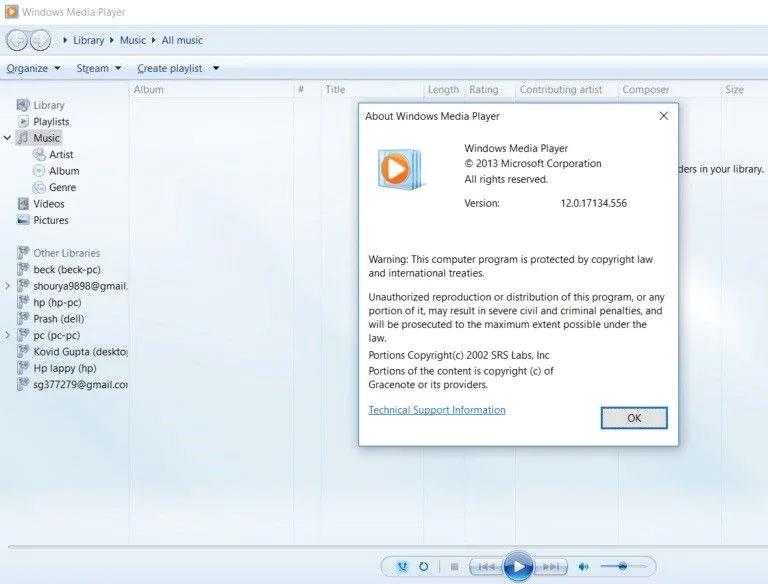
Klicken Sie auf Informationen zum technischen Support
Wenn ein Popup-Fenster erscheint, werden Sie gefragt, wo Sie die Datei öffnen möchten. Gehen Sie einfach zu „Wählen Sie Ihren Webbrowser“ aus . Hier werden alle Informationen zu den Audio- und Video-Codecs in Ihrem System angezeigt.
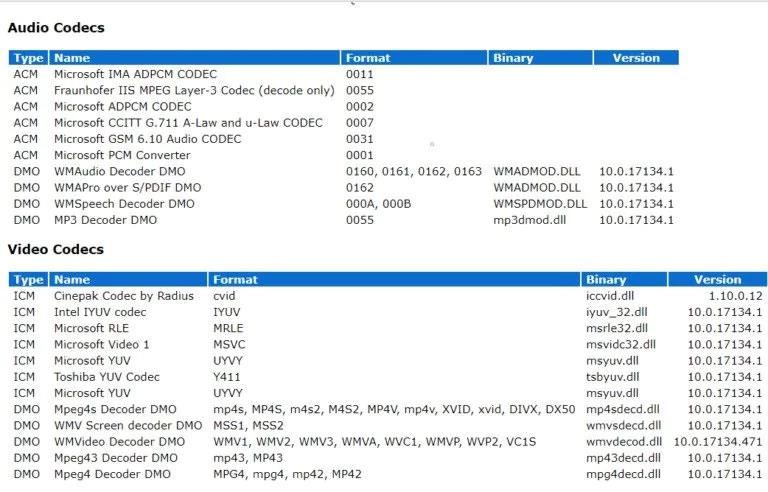
Wählen Sie einen Webbrowser aus
2. Konvertieren Sie MP4-Dateien in andere Videoformate
Sie können MP4-Dateien in andere Videoformate wie WMV oder AVI konvertieren, die mit Ihrem Media Player kompatibel sind. Es stehen online mehrere Tools zur Konvertierung von Videoformaten zur Verfügung .
Die folgenden Schritte sollen Ihnen dabei helfen, Videodateiformate wie MP4 mit dem VLC Media Player zu konvertieren:
Starten Sie den VLC Media Player und gehen Sie zu Medien . Wählen Sie als Nächstes „Konvertieren/Speichern…“
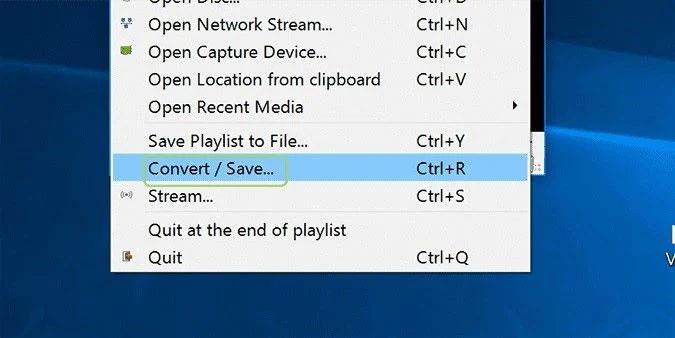
Starten Sie den VLC Media Player
Fügen Sie die MP4-Videodatei hinzu, die Sie konvertieren möchten.
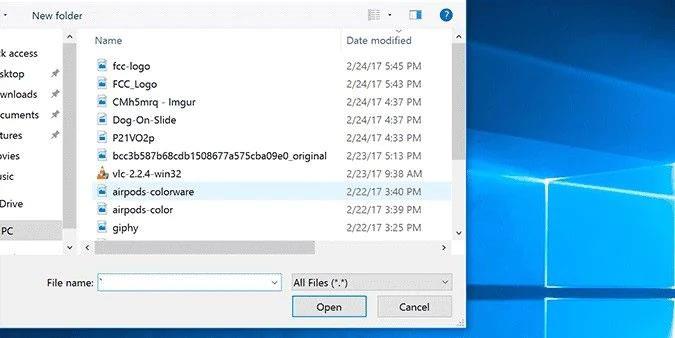
Fügen Sie MP4-Videos zur Konvertierung hinzu
Scrollen Sie nach unten und klicken Sie auf Öffnen .

Öffnen Sie die hinzugefügte Datei
Klicken Sie auf „Konvertieren“ . Dies ist die letzte Option in der Dropdown-Liste „Konvertieren/Speichern“ .
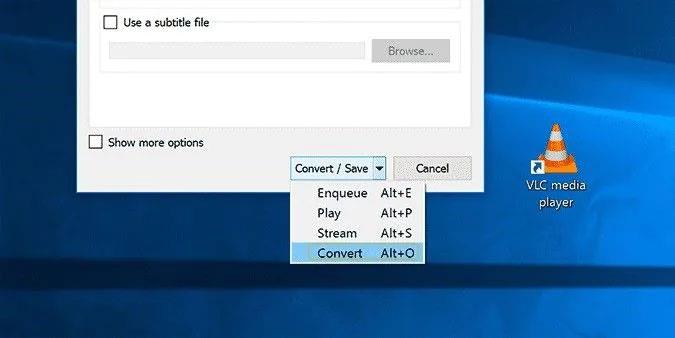
Konvertieren Sie geöffnete Dateien
Wählen Sie das Ausgabeformat.
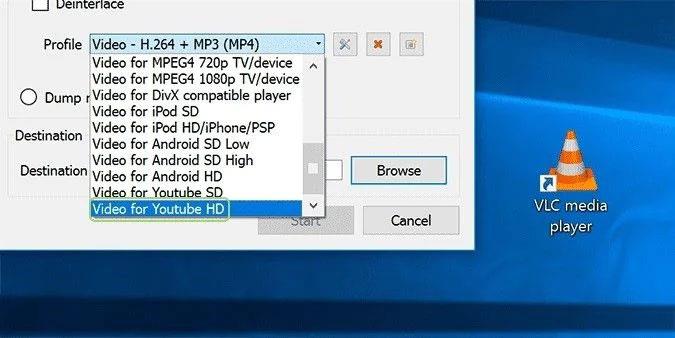
Wählen Sie das Ausgabeformat
Wählen Sie die Registerkarte Durchsuchen aus . Wählen Sie als Nächstes den Zielordner für Ihre Videodatei nach der Konvertierung.
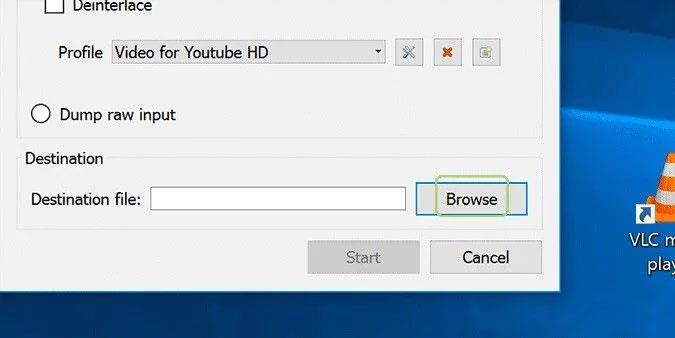
Durchsuchen Sie die Zieldatei
Geben Sie der Datei einen neuen Namen.

Benennen Sie die neue Datei
Klicken Sie nun auf Start , um den Konvertierungsprozess zu starten.
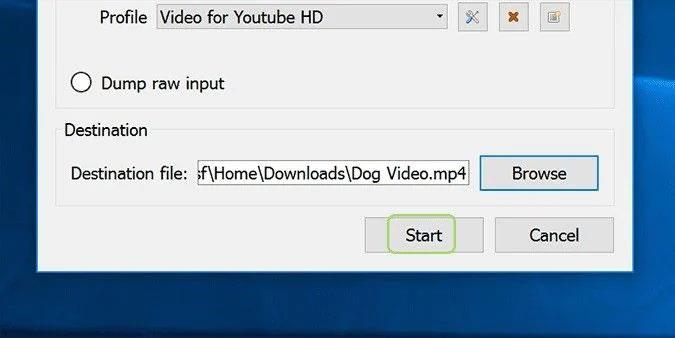
Starten Sie den Konvertierungsprozess
3. Spielen Sie die MP4-Datei auf einem anderen Mediaplayer ab
Wenn sich ein MP4-Video nicht auf dem Standard-Mediaplayer Ihres Systems, z. B. WMP, abspielen lässt, sollten Sie versuchen, es auf einem anderen Mediaplayer, z. B. VLC Media Player , QuickTime, KMPlayer , 5KPlayer , RealPlayer usw. abzuspielen. Eine andere Übertragung. Bei Mediaplayern wie QuickTime müssen Sie möglicherweise einen Online-Konverter verwenden, um die MP4-Datei in ein vom Mediaplayer unterstütztes Format zu konvertieren. Befolgen Sie die Schritte zum Konvertieren eines MP4-Videos wie oben beschrieben (oder mit einem Online-Konverter), und Ihre MP4-Datei kann im neuen Format auf einem anderen Mediaplayer angesehen werden.
Und was passiert, wenn die Wiedergabe Ihres MP4-Videos mittendrin stoppt? Der Versuch, die MP4-Datei auf einem anderen Mediaplayer abzuspielen, ist eine gute Option.
Viel Glück!
Weitere Artikel finden Sie weiter unten: